Cara Memperbaiki Masalah Masa Penjimatan Siang di Windows 11 [Penyelesaian]
![Cara Memperbaiki Masalah Masa Penjimatan Siang di Windows 11 [Penyelesaian]](https://ilinuxgeek.com/storage/img/images/how-to-fix-daylight-saving-time-issues-in-windows-11-[solution].png)
- 3702
- 1064
- Marcus Kassulke
Mungkin ada beberapa masalah yang menunggu semua pengguna Windows yang berpusat di negara yang dipanggil Chile. Ini kerana masa penjimatan siang mereka telah berubah dan Microsoft tidak dapat mengubah ciri dan melepaskan binaan tidak lama lagi.
Oleh itu, ini mungkin menjejaskan kebanyakan pengguna Windows dengan masa dan jam mereka pada peranti. Ini sangat memberi kesan kepada pengguna dengan jadual mesyuarat dan beberapa perkhidmatan dan aplikasi mungkin terjejas yang bergantung pada ciri waktu penjimatan siang hari.
Sebilangan pengguna juga terjejas untuk diselaraskan oleh pelayan dan mungkin melihat kelewatan sekitar 60 minit. Kami telah melihat banyak laporan oleh pengguna Chile yang menghadapi masalah ini mengenai masa yang salah yang ditunjukkan pada peranti mereka dan ini mungkin kerana alasan yang disebutkan di atas dalam artikel ini.
Walau bagaimanapun, terdapat penyelesaian yang dicadangkan oleh Microsoft untuk masa yang lama dan kami telah menerangkannya secara ringkas dalam artikel ini di bawah.
Cara Memperbaiki Masalah Masa Penjimatan Siang Menggunakan Tetapan
Penyelesaian kecil untuk diikuti di sini adalah dengan mematikan ciri waktu penjimatan siang hari di sistem. Berikut adalah langkah bagaimana anda boleh melakukannya.
Langkah 1: Tekan Tingkap kunci dan jenis Tetapan Tarikh & Masa.
Langkah 2: Kemudian pilih Tarikh & tetapan masa Pilihan Tetapan Sistem dari hasil carian seperti yang ditunjukkan dalam tangkapan skrin di bawah.
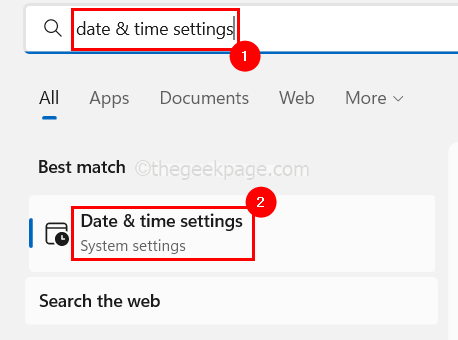
Langkah 3: Ini membuka halaman Tarikh & Masa pada sistem.
Langkah 4: Sekarang klik pada butang togol pilihan yang dipanggil Sesuaikan untuk waktu penjimatan siang secara automatik untuk menghidupkannya Mati seperti yang ditunjukkan di bawah.
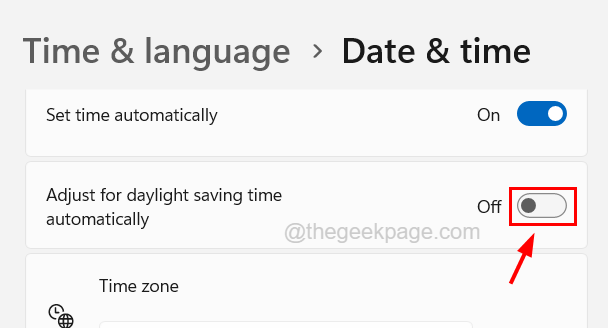
Langkah 5: Setelah selesai, tutup halaman Tarikh & Masa.
Cara Memperbaiki Masalah Masa Penjimatan Siang Menggunakan Panel Kawalan
Ini adalah kaedah alternatif untuk melumpuhkan ciri waktu penjimatan siang pada sistem menggunakan panel kawalan. Ikuti langkah -langkah yang dibincangkan di bawah bagaimana anda boleh melakukannya.
Langkah 1: Tekan Tingkap dan R kunci bersama untuk membuka Jalankan kotak.
Langkah 2: Jenis Masa.Cpl di dalam kotak teks dan tekan Masukkan kunci.
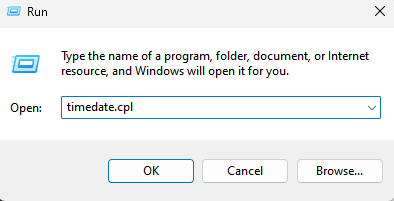
Langkah 3: Pada tetingkap Tarikh dan Masa, di bawah Tarikh dan masa tab, klik Tukar zon waktu butang di bahagian bawah seperti yang ditunjukkan dalam tangkapan skrin di bawah.
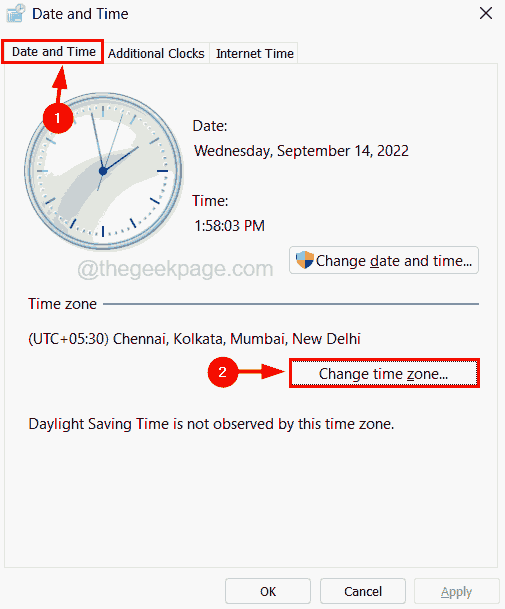
Langkah 4: Sekarang di tetingkap Tetapan Zon Waktu, nyahtanda Menyesuaikan jam secara automatik untuk waktu penjimatan siang kotak semak dan kemudian klik okey.
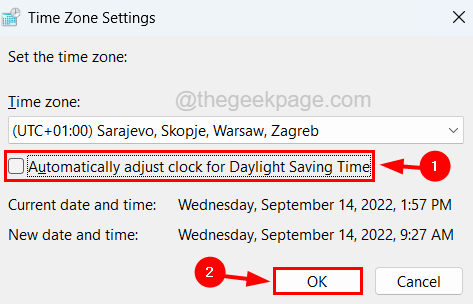
Langkah 5: Selepas ini, anda boleh menutup tetingkap Tarikh dan Masa.
- « Cara Memperbaiki Tidak Dapat Membuka Lampiran dalam Isu MS Outlook
- Ciri Permainan tidak tersedia untuk Windows Desktop atau File Explorer Fix »

